Esse conteúdo foi útil?
Como poderíamos tornar este artigo mais útil?
Criação de um backup local (DAS)
Conecte um HD externo (direct-attached storage, ou DAS) a uma das portas USB ou eSATA do NAS antes de seguir as etapas abaixo. O DAS deve aparecer como um volume na página Storage (Armazenamento) (Portas do NAS e DAS).
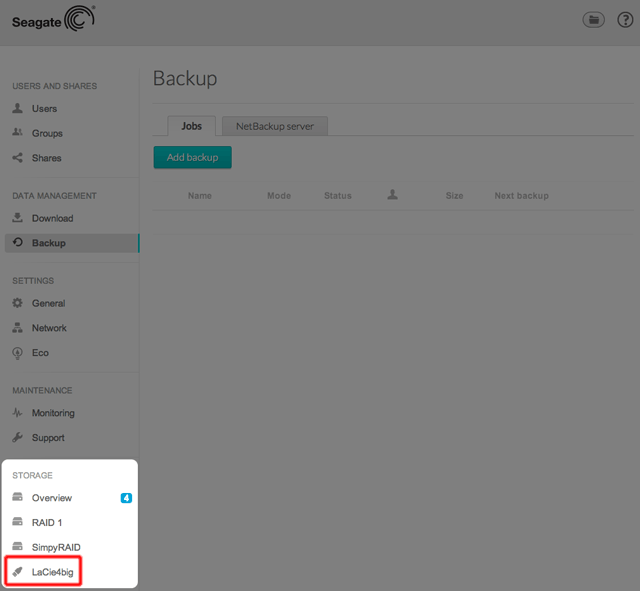
- Acesse o NAS OS em um navegador da Internet e selecione Backup.
- Selecione Add backup (Adicionar backup).
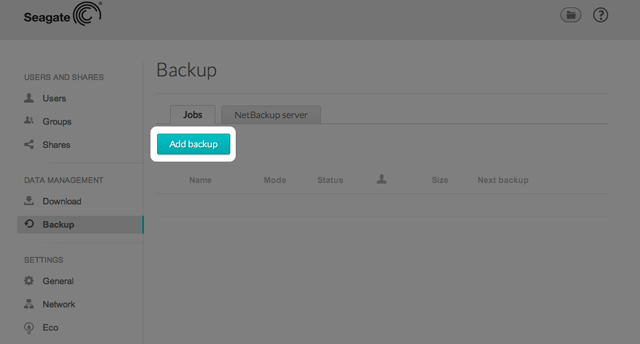
- Selecione Local backup (Backup local) e Next (Avançar).
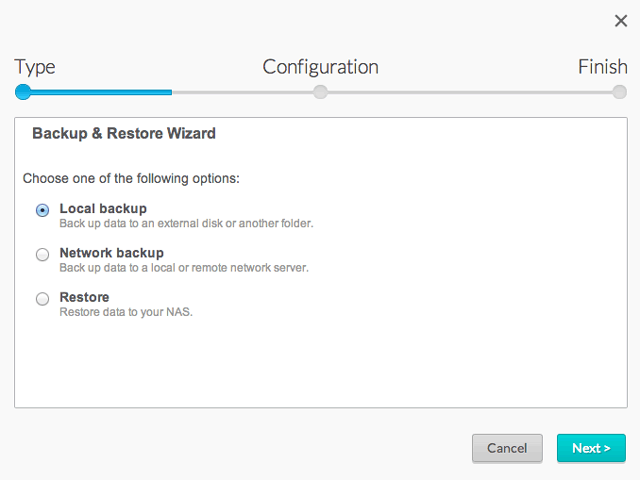
- Em Source (Origem), no canto esquerdo, selecione os compartilhamentos NAS ou partições DAS para fazer backup. Em Destination (Destino) à direita, selecione as portas externas ou compartilhamento do NAS para armazenar o trabalho de backup.

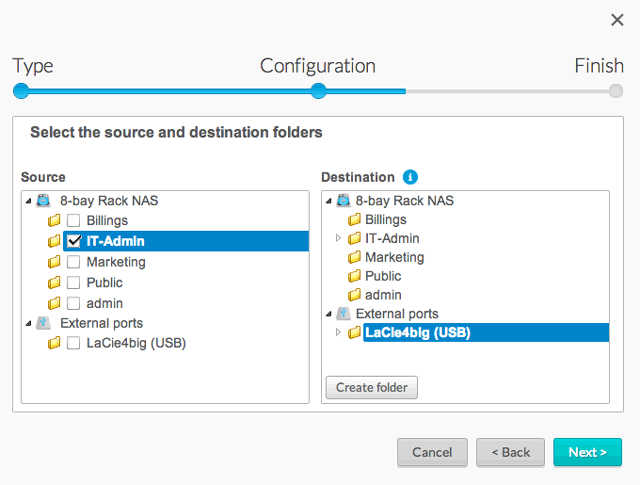
- Para organizar melhor os trabalhos de backup, você pode criar uma pasta dentro do destino. Selecione Create folder (Criar pasta) e insira o nome da pasta. Selecione Create (Criar) e Next.
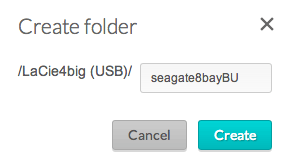
- Selecione um tipo de backup:
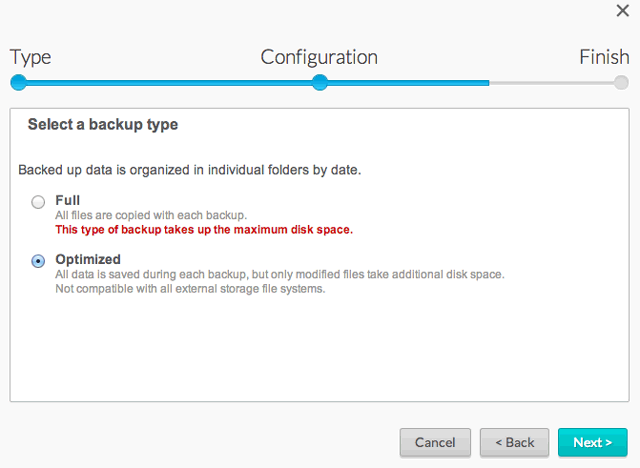
- Full (Completo): todo o conteúdo da pasta de origem será salvo sempre que o trabalho de backup for executado. Esse método oferece alta segurança, mas requer uma boa quantidade de capacidade de armazenamento no destino.
- Optimized (Otimizado): após o backup completo inicial, somente os arquivos modificados são adicionados durante os backups subsequentes. Esse é um uso eficiente do espaço de armazenamento no destino. Importante: backups otimizados não estão disponíveis com determinados sistemas de arquivos DAS. Consulte a tabela abaixo.
- Escolha Next.
- Selecione Manual, Scheduled (Programado) ou Automatic (Automático) e Next.
- Veja abaixo as etapas para a realização de backups manuais.
- Os backups manuais serão iniciados assim que o DAS for conectado ao NAS. Ficam disponíveis somente com trabalhos de backup com um DAS.
- (Ignore esta etapa, se você tiver escolhido Manual.) Selecione a frequência para o trabalho de backup e a hora do dia. Escolha Next.
- Insira um nome para o trabalho de backup e escolha Next.
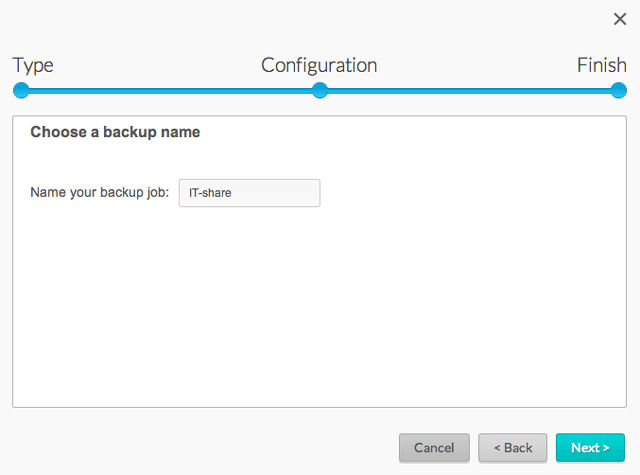
- Confirme as configurações do backup na página Summary (Resumo). Se desejar iniciar o backup imediatamente, deixe a caixa marcada sob o resumo e selecione Finish (Concluir).
O trabalho de backup aparecerá na página Backup.
Backups manuais
O administrador deve iniciar um backup manual:
- Vá para NAS OS > Backup.
- Localize o trabalho de backup manual que você deseja iniciar e passe o cursor no canto direito de sua linha para ativar a seta cinza.
- Clique no ícone de seta cinza do trabalho de backup para iniciar o backup.
Sistemas de arquivos compatíveis para a execução de backups locais otimizados
| Sistemas operacionais | Sistema de arquivos do HD | Backup local otimizado (incremental) |
|---|---|---|
| Linux | EXT2, EXT 3, EXT 4 e XFS | Sim |
| Mac | HFS+ Non-Journaled | Sim |
| Mac | HFS+ Non-Journaled | Não |
| Windows/Mac | FAT32 | Não |
| Windows | NTFS | Não |